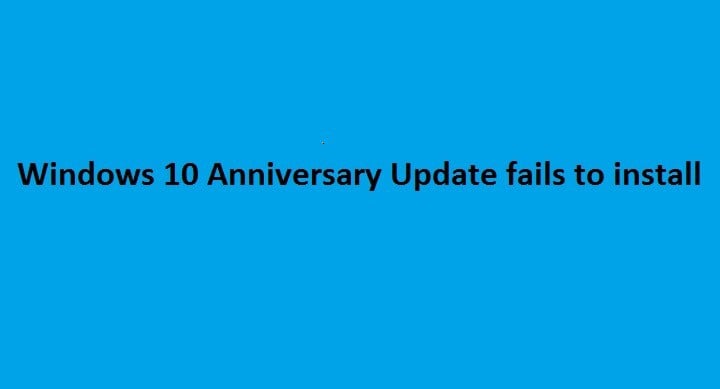La actualización de aniversario de Windows 10 finalmente está aquí. Los usuarios de Windows no pueden esperar para descargarlo en sus máquinas y probar las nuevas funciones, pero lamentablemente no todos han podido instalar la actualización de aniversario.
Antes de buscar una solución, tenga en cuenta que la Actualización de aniversario de Windows 10 se implementa en oleadas y es posible que no esté disponible para todos los usuarios al mismo tiempo. En segundo lugar, Windows 10 actualmente se ejecuta en más de 350 millones de dispositivos en todo el mundo, y la implementación de la actualización en todos estos dispositivos es un gran esfuerzo para Microsoft.
En tercer lugar, ninguna pieza de tecnología está libre de errores. Por varias razones, a veces incluso los sistemas operativos y dispositivos más fiables y estables no funcionan correctamente.
Los usuarios se quejan de las instalaciones fallidas de la actualización de aniversario
La actualización de aniversario de Windows 10 no es una excepción a la regla, y muchos usuarios ya informaron problemas al intentar instalar la actualización. Los desarrolladores de Windows han sido los primeros en encontrar fallas en la instalación.
1. Problemas de máquinas virtuales Hyper-V con la versión 1607
Bien, descargué la ISO de aniversario de Windows 10 Enterprise del sitio de socios de Microsoft.
Hice girar una máquina virtual Hyper-V para instalarla.
Genial, justo después de la pantalla de configuración personalizada aparece esto [error]y no irá más lejos. […]
Me las arreglé para superar esto en VMWare al deshabilitar toda la aceleración de video.
Ahora a descubrir Hyper-V.
2. Los usuarios informaron que no pudieron completar la instalación de la Actualización de aniversario, alegando problemas con la restauración y descargas atascadas.
Entonces, se descargó y pasó por la mayor parte del proceso de instalación, pero en el reinicio final se dice «restaurar la versión anterior de Windows» y luego, cuando finalmente arrancó el sistema operativo, todavía dice que la actualización aún está disponible … Así que supongo que intentaré de nuevo.
3. Errores 0xa0000400, 0x80070057 encontrados por los primeros usuarios de Windows 10 1607
Otros usuarios incluso encontraron códigos de error específicos, como 0x80070057 y 0xa0000400, que les impidieron instalar la actualización de aniversario:
Recibo el error 0x80070057 al intentar actualizar. Ninguna de las soluciones en la web parece funcionar. Conozco a varias personas que tienen el mismo problema. ¿Cuál sería la solución?
4. Cuando Windows 10 intenta actualizarse, llega a un porcentaje particular y luego falla con el error 0x80070005
Estoy tratando de instalar la Actualización de aniversario para la versión 10. Mi versión actual es 1511 (10586 494). Se descarga bien, el archivo no tiene errores, pero cuando intenta actualizar, llega al 2% y luego falla con el error 0x80070005.[…]
¿Alguna pista? Sé que el error anterior significa Acceso denegado, pero ¿a qué no puede acceder? ¿Hay algún archivo de registro que pueda consultar?
5. La actualización de aniversario restaura la versión anterior de Windows
No he podido actualizar mi SB al Upgrade de Aniversario. Cada vez que falla en algún momento y se reinicia con un mensaje «Restaurando su versión anterior de Windows» sin dar ningún tipo de mensaje de error.
Finalmente recurrí a la Herramienta de creación de medios que también falló de la misma manera.
6. La instalación de la actualización de aniversario falla en la fase FIRST_BOOT con el error 0C1900101 – 0x3000D
Mi actualización de 1607 RTM no tuvo éxito. 0C1900101 – 0x3000D, la instalación falló en la fase FIRST_BOOT con un error durante MIGRATE_DATA
Ejecuté el Solucionador de problemas de actualización durante 10 y no tuve problemas. También intenté usar el Administrador de tareas para deshabilitar todos los programas de inicio. No estoy seguro de qué hacer al respecto. ¿Significa esto que una instalación limpia es la única opción?
7. El error kmode_exception_not_handled impide que los usuarios instalen la actualización de aniversario de Windows 10
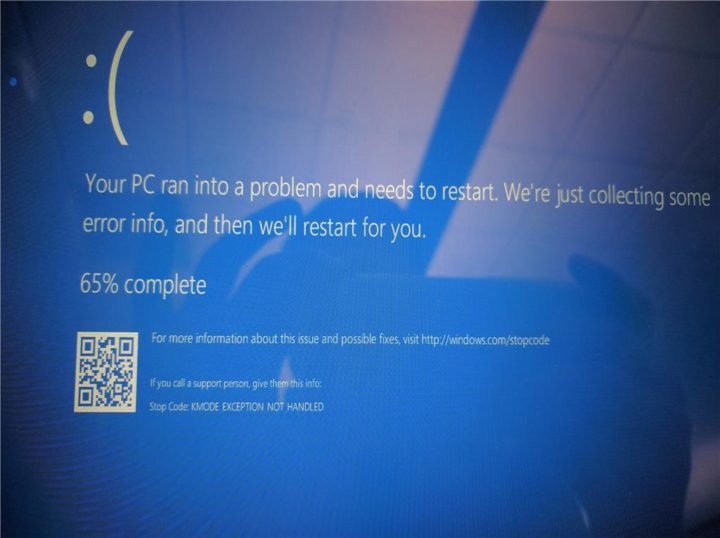
Obtengo este kmode_exception_not_handled después de instalar el 70 % y restaurar a la versión anterior de Windows 10 Pro.
Si recibe este error en particular, puede consultar nuestro artículo de solución dedicado para resolver este problema.
8. La actualización de aniversario muestra una ventana azul que informa a los usuarios sobre posibles problemas de incompatibilidad
«Lo sentimos, tenemos problemas para determinar si su PC puede ejecutar Windows 10. Cierre la configuración y vuelva a intentarlo».
Pero mi PC ya ejecuta Windows 10. ¿Cómo soluciono esto?
9. La actualización de aniversario de Windows 10 no se instala con el error 0x80004005
Intenté 3 veces con la actualización de Windows y 2 veces con el asistente de actualización de Windows del sitio de Microsoft. La actualización de Windows falló 3 veces y el asistente de actualización falló dos veces con el código de error 0x80004005.
10. La actualización de aniversario de Windows 10 se congela a la mitad de la instalación
El porcentaje de finalización aumentó gradualmente hasta el 82% durante una hora más o menos. Ahora ha estado al 82% durante aproximadamente 6 horas. Ahora hay una actividad mínima en el disco duro. ¿Qué puedo hacer para salir de este proceso de actualización congelado?
A estas alturas, la Actualización de aniversario ya debería estar visible para la mayoría de los usuarios, por lo que si aún encuentra errores al intentar instalar la actualización automáticamente, siga los pasos que se detallan a continuación para solucionar este problema.
Cómo reparar las instalaciones fallidas de la actualización de aniversario de Windows 10
Si recibe errores como descargas atascadas, códigos de error como 0xa0000400, 0x80070057, 0x80070005, o si el proceso de actualización simplemente se congela, puede utilizar las soluciones que se enumeran a continuación para estos problemas.
1. Ejecute el solucionador de problemas de Microsoft
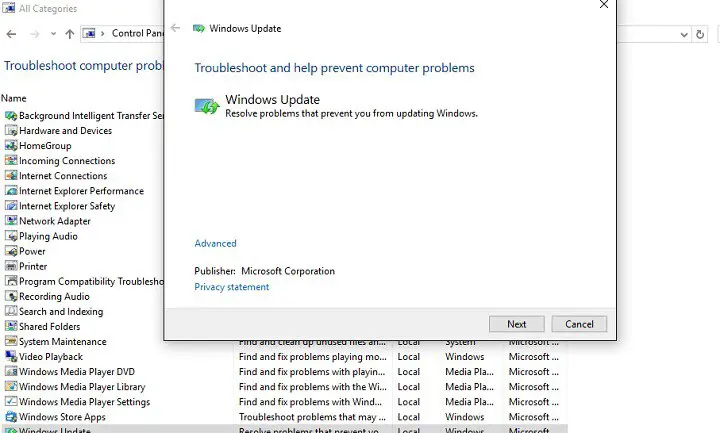
- Escribe Solución de problemas en el cuadro de búsqueda> seleccione el primer resultado
- Seleccione Ver todo > seleccionar actualizacion de Windows.
- Ejecute el solucionador de problemas.
2. Elimine el contenido de la carpeta donde descargó el archivo de actualización de aniversario
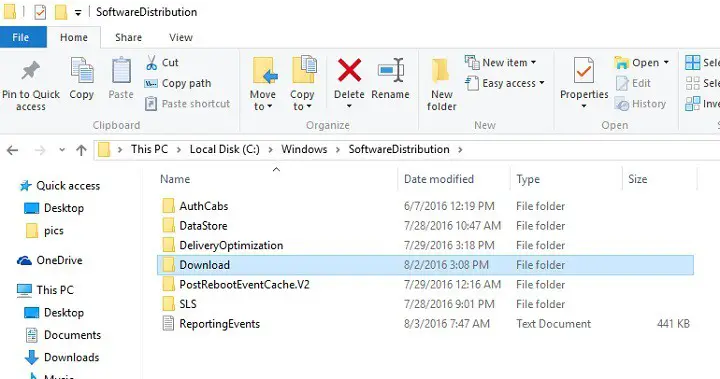
- Ir a C:Descarga de distribución de software de Windows
- Elimine todo de la carpeta, pero no la carpeta en sí.
- Reinicia tu computadora.
- Descargue la actualización de aniversario nuevamente.
4. Deshabilite su programa antivirus antes de descargar la Actualización de aniversario
Muchos de los errores encontrados al actualizar Windows son provocados por los programas antivirus de los usuarios. Para evitar tales situaciones, simplemente deshabilite su antivirus antes de descargar e instalar la Actualización de aniversario de Windows 10.
Si está utilizando Windows Defender:
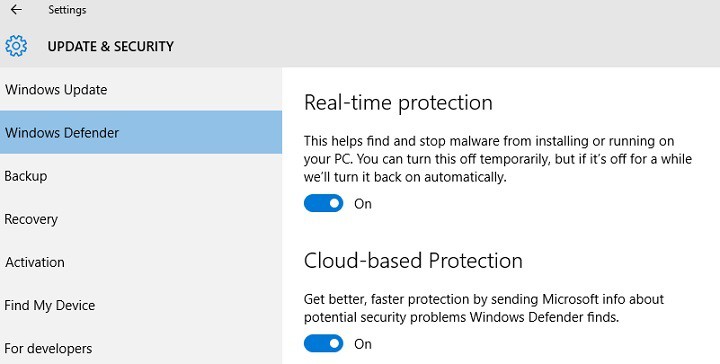
- Ir a Ajustes > Protección en tiempo real
- Temporalmente apagar Esta característica.
5. Use la herramienta Comprobador de archivos del sistema para reparar los archivos del sistema que faltan o están dañados
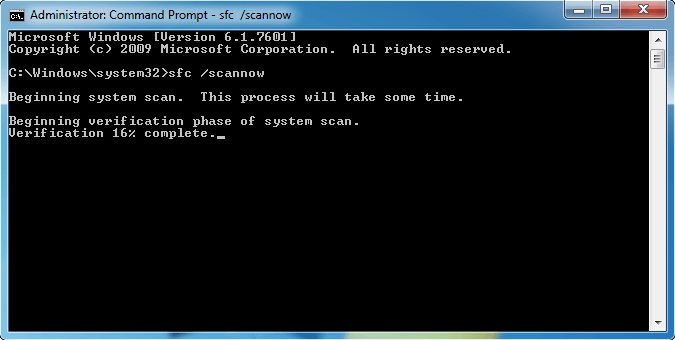
- Escribe cmd en el cuadro de búsqueda> seleccione Símbolo del sistema
- Escribe sfc /escanear ahora
- Reinicie su computadora e intente instalar la actualización de aniversario nuevamente.
6. Asegúrese de que su computadora tenga suficiente espacio para descargar la actualización
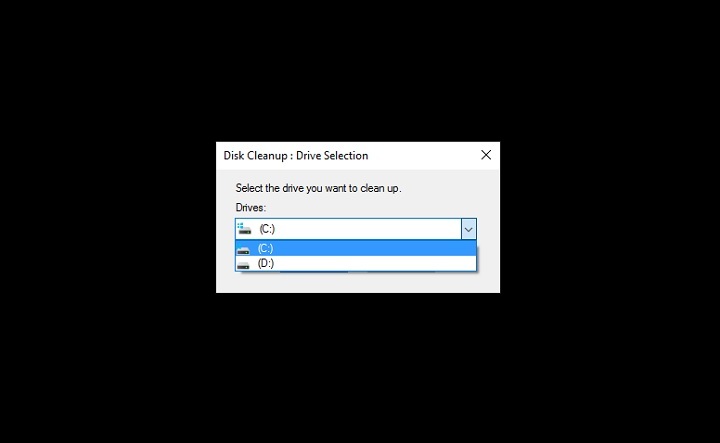
- Lanzar el Herramienta de limpieza de disco > seleccione el C: conducir > iniciar el proceso
- Elimine todos los archivos de la Papelera de reciclaje, así como todos los archivos temporales.
7. Use la herramienta de creación de medios de Windows 10
1. Descargue la herramienta de creación de medios de Windows 10
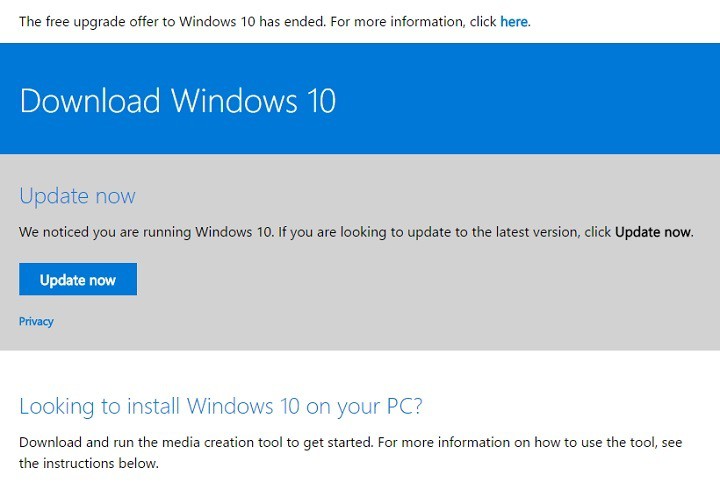
2. Siga las instrucciones en pantalla para instalar la herramienta.
Una vez que se completa la descarga, la herramienta de creación de Windows 10 Media comienza a instalar automáticamente la Actualización de aniversario en su máquina.
Como siempre, si ha encontrado otras soluciones, ayude a la comunidad y anótelas en la sección de comentarios a continuación.
HISTORIAS RELACIONADAS QUE NECESITA CONSULTAR: